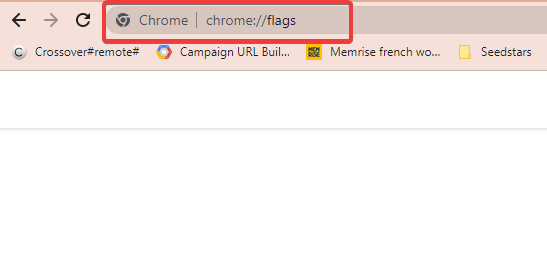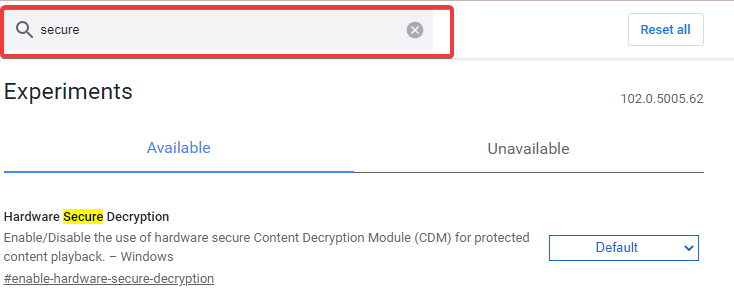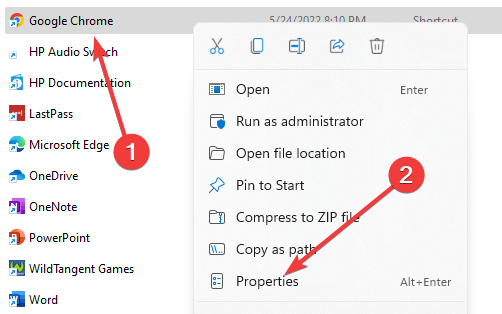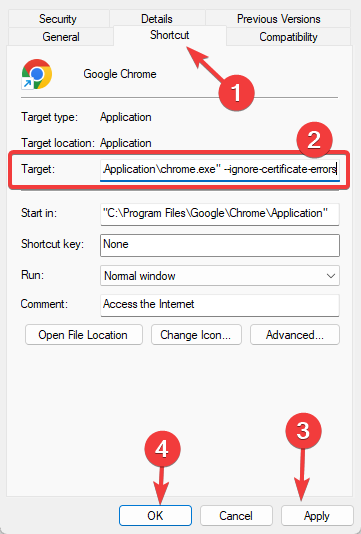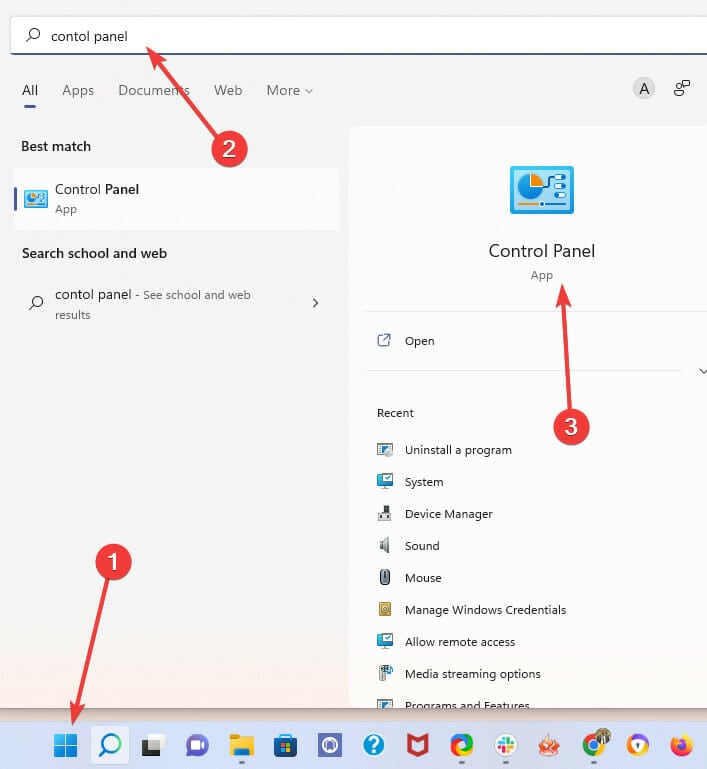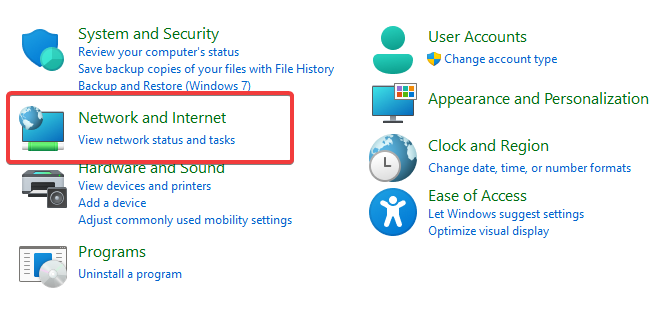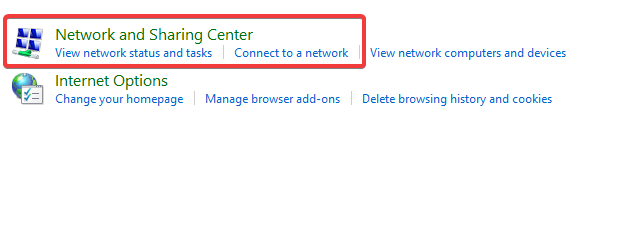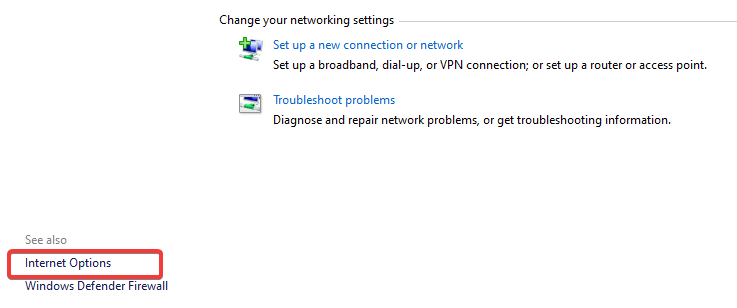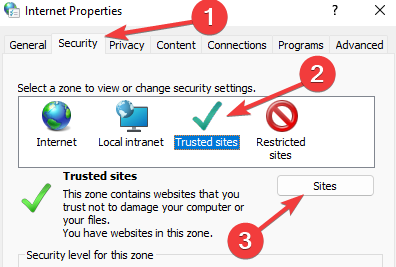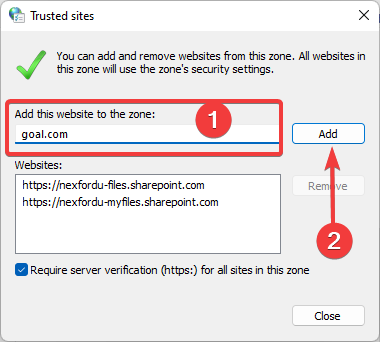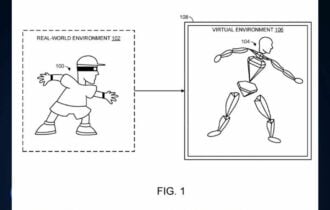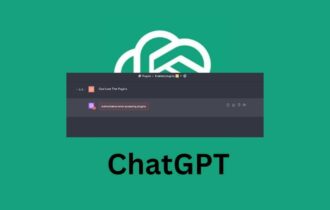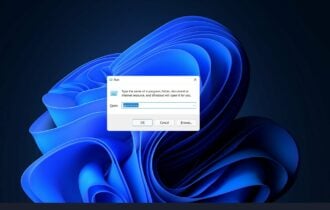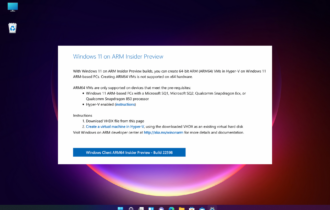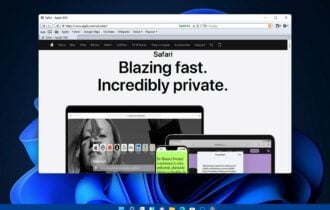Chrome で証明書エラーを無視し、警告を無効にする方法
1 min. read
Published on
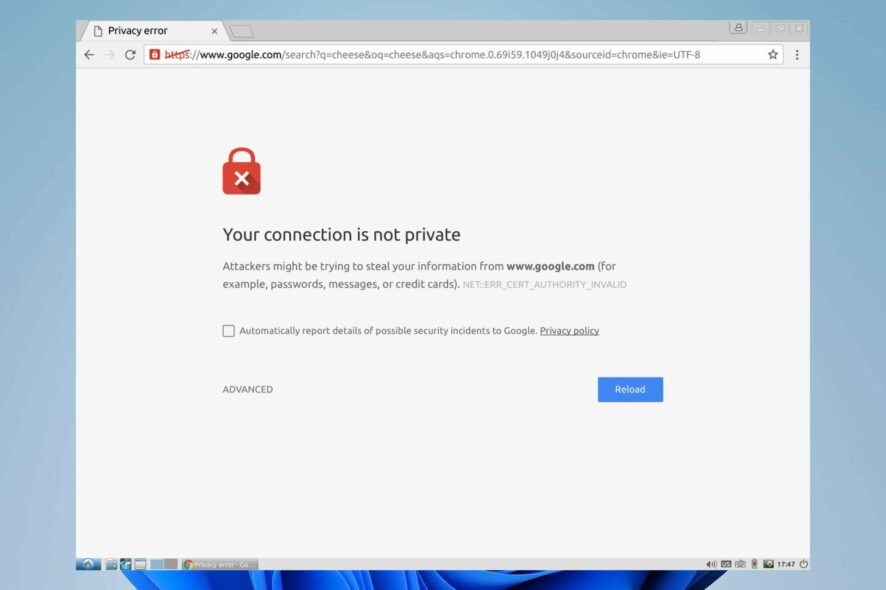
Google Chrome は現在最もよく使われているブラウザです。これは、それがいかに堅牢でユーザーフレンドリーであるかを証明しています。ただし、特に Chrome での証明書エラーは時々発生する可能性がある問題であるため、無視する必要がある場合があります。
SSL 証明書は、訪問者の Web ブラウザと Web サイト間のデータを暗号化するために使用される標準のセキュリティ ソリューションです。 SSL 暗号化サイトでは支払い情報やデータなどの機密データが安全に保たれるため、訪問者はより安全に感じることができます。
URL 内の HTTPS とアドレス バー内に表示される南京錠アイコンは、サイトが暗号化されていることを示します。
暗号化されていないサイトでは、コンバージョンとトラフィック レートの低下が発生する可能性があります。これらのサイトは Google Chrome で安全でないとしてマークされるだけでなく、インターネット ユーザーの 85% からも敬遠されています。
Chrome で証明書が無効であると言われた場合、これら 3 つの方法のいずれかを使用して証明書を保護することもできます。
この記事では、セキュリティ エラーの基本を説明し、それらを修正する最善の方法を示します。
すべての Web サイト Chrome で証明書エラーが発生するのはなぜですか?
証明書エラーは、発生する一般的な Chrome エラーの 1 つですが、エラーは多数あるため、問題の背後にある理由は、表示される証明書エラー メッセージによって異なります。
大まかに言えば、これらのエラーは、SSL/TLS 証明書へのアクセスに関して何らかの形式のエラーが発生した場合にトリガーされます。
以下に、いくつかの一般的な証明書エラーと、そのエラーが表示される理由を示します。
- NET::ERR_CERTIFICATE_TRANSPARENCY_REQUIRED – SSL/TLS 証明書の問題がある HTTPS サイトにアクセスすると、この Chrome ブラウザ エラー メッセージが表示される可能性があります。
- ERR_SSL_VERSION_OR_CIPHER_MISMATCH – Web サイト ブラウザと Web サイト サーバーが同じ SSL プロトコル エディションをサポートしていない場合、このエラー メッセージが表示されます。
- NET::ERR_CERT_WEAK_SIGNATURE_ALGORITHM – このエラーは、サーバーとコンピューターに安全な SSL 接続がない場合、または SSL 証明書の有効期限が切れているか、正しく構成されていない場合、またはアクセスしようとしているドメインに対応していない場合に発生します。
- ERR_SSL_PROTOCOL_ERROR – コンピュータの日付設定が正しくないために、このメッセージが表示されます。
- NET::ERR_CERT_AUTHORITY_INVALID – ネットワーク、デバイス、またはブラウザの問題により、SSL 証明書が正しく読み取られず、エラーが発生している可能性があります。
- ERR_CERT_SYMANTEC_LEGACY – このエラーは通常、2016 年 6 月 1 日より前に発行された Symantec SSL / TLS 証明書が Google Chrome で認識されなくなったために発生します。
- NET::ERR_CERT_COMMON_NAME_INVALID (これは、証明書がドメインと一致しない場合に発生します)
- ERR_CONNECTION_REFUSED – これは通常、サーバー側の問題が原因であり、個別の接続試行が原因ではありません。
これを踏まえて、証明書エラーを無視または回避する最善の方法を考えてみましょう。
証明書のチェックをオフにするにはどうすればよいですか?
1. Chrome は証明書エラーを無視します。
- Chrome ブラウザを起動します。
- 住所ロケーターで以下のリンクを入力します。
chrome://flags/
- 検索ボックスに「secure」と入力し、Enter をクリックします。
- 「localhost からロードされたリソースの無効な証明書を許可する」フラグまで下にスクロールします。
- ドロップダウン リストをクリックし、 [有効]を選択します。
- ブラウザを再起動し、リンクに再度アクセスしてみます。
これらの手順に従うと、ローカルホストからロードされたリソースの無効な証明書がすべて許可されます。
フラグは Chrome で公開されている実験的な設定であることに注意してください。これは、しばらくすると、現在存在する一部のフラグが削除され、その他のフラグがブラウザーの永続的な機能になる可能性があることを意味します。
最後に、アクセスしている Web サイトに自信があり信頼できる場合にのみ、 [localhost からロードされたリソースに対して無効な証明書を許可する] フラグを有効にすることを強くお勧めします。これらが信頼できる Web サイトではない場合、マルウェアが侵入し、セキュリティ侵害となる可能性があります。
2. 安全でないオリジンを安全なものとして扱うを有効にする
- Chrome ブラウザを起動します。
- 住所ロケーターで以下のリンクを入力します。
chrome://flags/
- 検索ボックスに「secure」と入力し、Enter をクリックします。
- 「安全でないオリジンは安全なものとして扱われる」フラグまで下にスクロールします。
- ドロップダウン リストをクリックし、 [有効]を選択します。
3. Chrome はドメインの証明書エラーを無視します
- Chrome ランチャーの場所に移動します (これはブラウザーを起動するために使用されるショートカットです)。
- それを右クリックし、 「プロパティ」オプションを選択します。
- ショートカット タブをクリックし、以下のテキストを[ターゲットテキスト] フィールドに追加し、 [適用]をクリックして [ OK]をクリックします。
--ignore-certificate-errors
- Chrome を起動し、任意の Web サイトにアクセスしてみます。
4. Chrome は信頼できるサイトの証明書エラーを無視します
- [スタート]メニューをクリックし、 「コントロール パネル」と入力してアプリを開きます。
- 「ネットワークとインターネット」メニューを選択します。
- 「ネットワークと共有センター」オプションをクリックします。
- 左ペインの下部にある[インターネット オプション]をクリックします。
- 新しいウィンドウで[セキュリティ]タブをクリックし、 [信頼済みサイト]アイコンを選択して、 [サイト]のボタンをクリックします。
- [この Web サイトをゾーンに追加します] テキスト フィールドに、証明書エラーが発生するサイトを入力し、 [追加]ボタンをクリックする必要があります。
- 完了したら適用して閉じます。
SSL 証明書の警告メッセージを停止するにはどうすればよいですか?
上記の解決策は、SSL 証明書の警告メッセージを回避する有効な方法です。前述したように、発生するエラーはさまざまな要因によって引き起こされる可能性があります。
コンピュータを定期的にメンテナンスすることを強くお勧めします。証明書の警告メッセージを停止するためのいくつかの予防手順は次のとおりです。
- 時刻と日付を設定する – ほとんどの場合、デフォルトの時刻と日付は正しいはずですが、設定をリセットまたは保存する必要がある場合があります。最優先の推奨事項として、コンピュータが時刻と日付を自動的に選択できるようにする必要があります。
- ブラウザの新しいコピーを使用する – Chrome で証明書エラーが常に発生する場合は、アンインストールして新しいバージョンを再インストールすることを検討する必要があります。このようにして、古いバージョンに関連付けられた設定がクリアされます。
- Chrome の更新バージョンを使用します – 古いアプリはバグが発生しやすく、古い設定が保存されている可能性があります。これらの設定を削除しないと、証明書エラーが発生する可能性があります。 Chrome ブラウザを定期的に更新することをお勧めします。
- キャッシュと古い Cookie を削除する – 古い Cookie とキャッシュには、アクセスしたサイトからの情報が含まれています。この情報が変更され、キャッシュと Cookie がクリアされない場合、証明書エラーが発生する可能性があります。
そこにあります。 Chrome で証明書エラーが発生した場合は、これらの修正を行うことで解決できるはずです。一部のエラー メッセージはユーザーを保護するためのものであることに注意してください。このような場合は、影響を受ける Web サイトにアクセスしないようにしてください。
特定の Web サイト証明書エラーがある場合は、いくつかの修正を適用することで解決できるはずです。